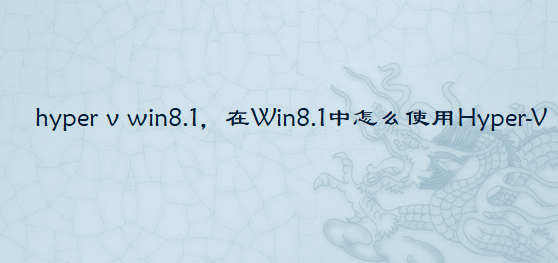
在Windows8.1操作系統的生態中,Hyper-V作為一項強大的虛擬化技術,為用戶帶來了前所未有的便捷與高效。對于企業來說,它是優化服務器資源配置、降低運營成本的利器;對個人技術愛好者而言,它是探索多元操作系統環境、進行軟件測試和學習的得力助手。借助Windows8.1的系統優勢,Hyper-V得以更好地發揮其虛擬化功能,為不同用戶群體打開了一扇通往高效計算的大門。
在Win8.1中使用Hyper-V的步驟
確認系統和硬件支持:確保你的計算機運行的是Windows8.1專業版或更高版本,因為只有這些版本支持Hyper-V。同時,檢查硬件條件,CPU需具備虛擬化技術,如IntelVT-x或AMD-V,并且要在BIOS設置中開啟虛擬化功能。不同品牌計算機進入BIOS的方式有所不同,常見的有按Del、F2、F10等按鍵,進入BIOS后在“高級”或“CPU設置”選項中找到虛擬化相關設置并啟用。
開啟Hyper-V功能:點擊“開始”菜單,進入“控制面板”,在“程序”選項中選擇“啟用或關閉Windows功能”。在彈出的功能列表中,勾選“Hyper-V”,系統會自動下載并安裝相關組件,完成后需重啟計算機,使Hyper-V功能生效。
創建和管理虛擬機:重啟后打開“Hyper-V管理器”,點擊“新建”,選擇“虛擬機”。按照向導提示,依次設置虛擬機名稱、存儲位置,根據實際需求分配內存大小,選擇合適的網絡連接方式,如外部網絡用于連接物理網絡,內部網絡用于虛擬機與主機通信等,最后選擇操作系統鏡像文件完成虛擬機創建。之后可在“Hyper-V管理器”中對虛擬機進行啟動、暫停、關閉等操作。
但隨著業務規模的擴大和應用場景的增多,對Hyper-V文件及虛擬機的管理變得愈發復雜。想象一下,企業擁有數十甚至上百個基于Hyper-V的虛擬機,每個虛擬機都關聯著多個文件,手動管理這些文件和虛擬機的創建、配置等工作,不僅耗費大量的時間和人力,還容易出現錯誤。這時,一款專業的虛擬機批量管理工具就顯得尤為重要,特別是hyper-v批量管理工具,能幫我們提高工作效率,它的使用步驟如下:
1.工具安裝
將hyper-v批量管理工具進行安裝,按照向導提示完成安裝。安裝完后,打開工具。
2.批量操作執行
在工具界面中,我們可以選中多個虛擬機,輕松實現對虛擬機的批量開機、關機、重啟等功能,如下圖所示:

如果要創建多個虛擬機,只需點擊創建,然后設置創建數量、虛擬機名稱、CPU數、存儲路徑、模板路徑等,設置好之后,點擊創建即可。也可以批量導入,導出功能健全!如下圖所示:
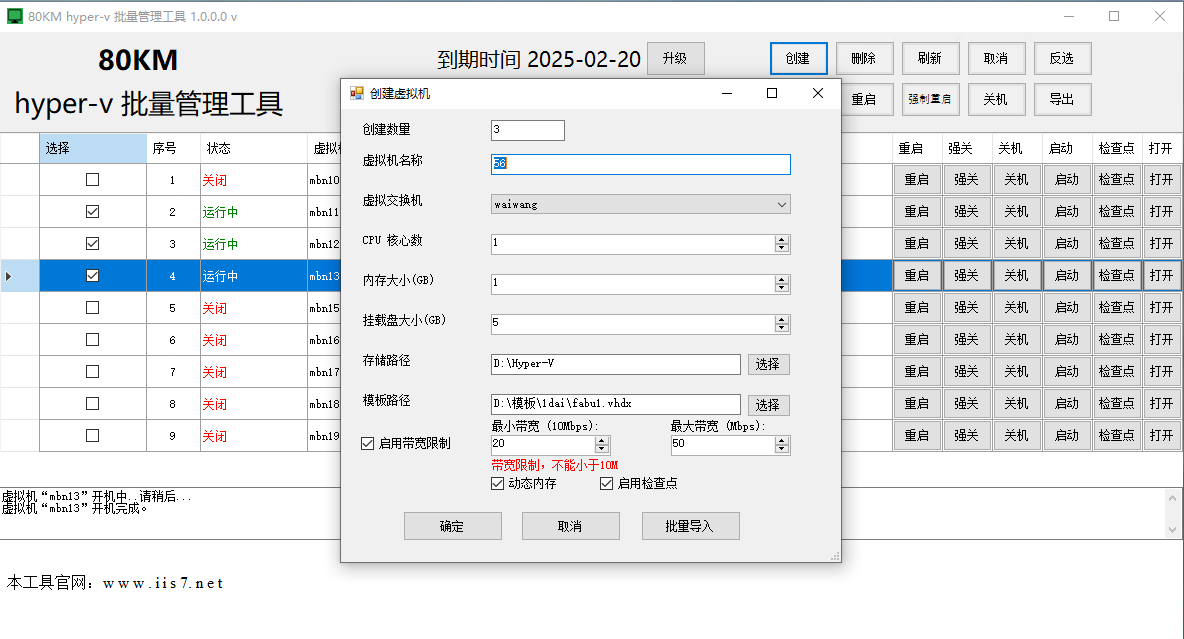
Hyper-V助力服務器整合,將多個業務系統整合到一臺物理服務器上,通過虛擬機實現隔離運行,提升資源利用率,減少硬件采購和維護成本。個人用戶可以利用它在Windows8.1系統中輕松搭建不同操作系統的虛擬機,如Linux系統,用于學習系統管理、軟件開發測試等,拓寬技術視野。Windows8.1下的Hyper-V以其強大的功能和便捷的操作,在企業和個人場景中都發揮著重要作用,推動著虛擬化技術的廣泛應用。
審核編輯 黃宇
-
虛擬機
+關注
關注
1文章
940瀏覽量
28428 -
Hyper-V
+關注
關注
0文章
77瀏覽量
7637
發布評論請先 登錄
相關推薦
hyper-v 文件,Hyper-V文件管理:高效操作指南

dsm hyper v,在Hyper-V中部署DSM的步驟
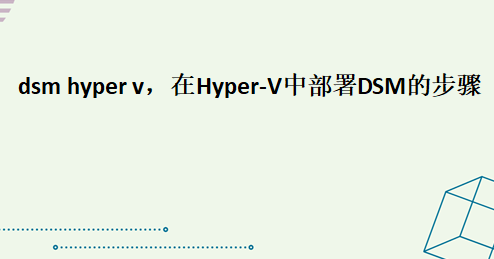
hyper-v 備份,hyper-v怎樣進行虛擬機的創建

hyper v關閉,關閉Hyper-V的原因有哪些?
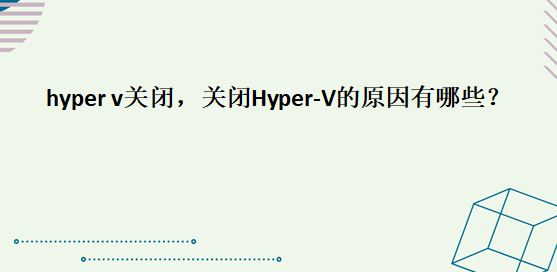
hyper v 刪除,怎么樣刪除hyper-v中的虛擬機?

hyper-v使用,hyper - v網絡配置操作步驟有哪些?
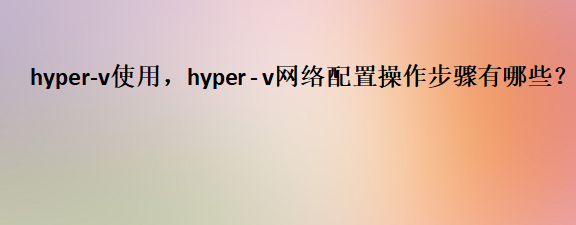
hyper-v文件,hyper-v文件查找的正確步驟和操作方法是什么?

hyper 卸載,Hyper卸載:如何徹底卸載hyper-v并恢復系統設置

hyper 內存,Hyper內存:如何監控與優化hyper-v虛擬機的內存使用

hyper shift,hyper-v的正確關閉步驟
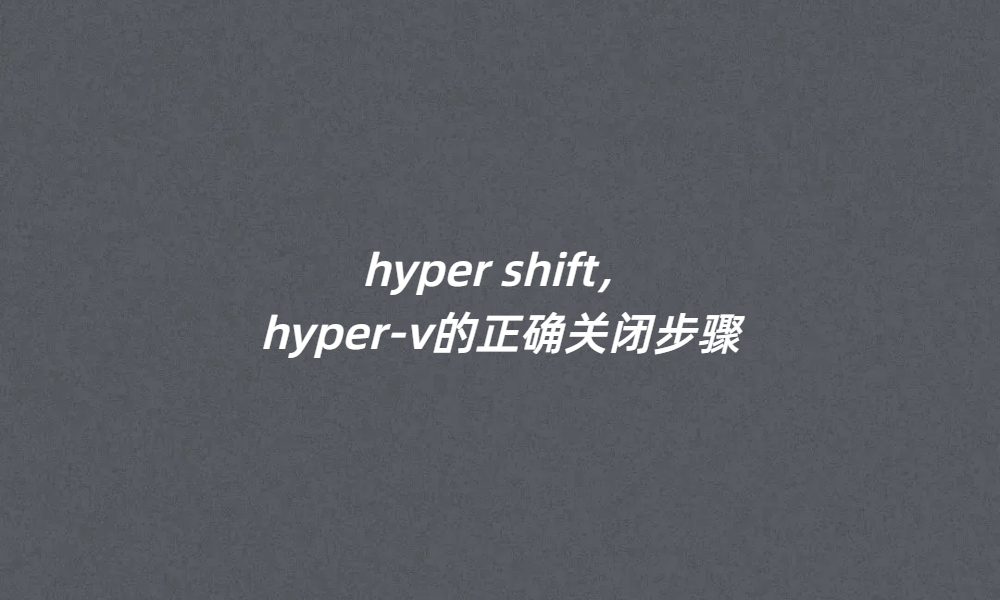
hyper的中文,使用Hyper-V的基本步驟
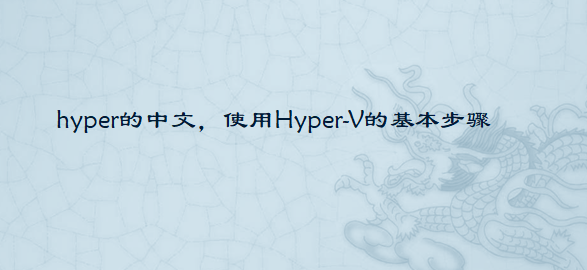
hyper-v 管理,hyper-v 管理的方法有哪些

win7安裝hyper v,Win7安裝Hyper-V的步驟
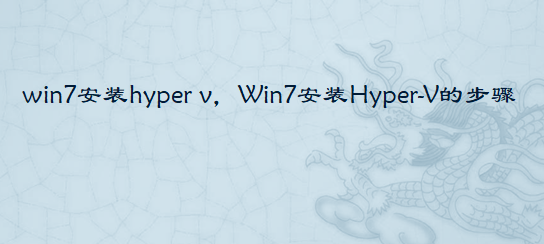




 hyper v win8.1,在Win8.1中怎么使用Hyper-V
hyper v win8.1,在Win8.1中怎么使用Hyper-V












評論